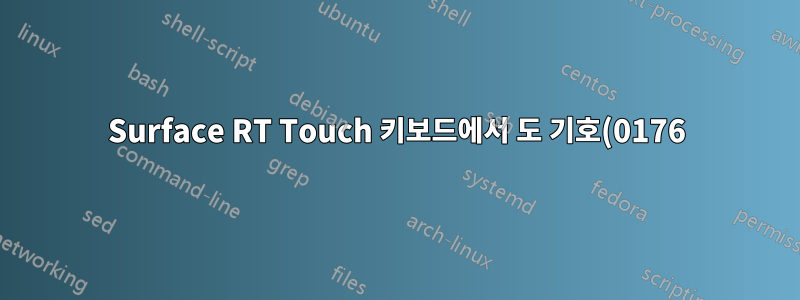%EB%A5%BC%20%EC%9E%85%EB%A0%A5%ED%95%98%EB%A0%A4%EB%A9%B4%20%EC%96%B4%EB%96%BB%EA%B2%8C%20%ED%95%98%EB%82%98%EC%9A%94%3F.png)
터치 키보드가 있는 Microsoft Surface RT가 있습니다. 정기적으로 도 기호를 입력해야 합니다. 풀 키보드에서는 숫자 키패드로 코드(0176)를 사용할 수 있습니다. 하지만 터치 키보드에는 숫자 키패드가 없습니다. 문자표나 화면 키보드를 사용하지 않고 도 기호를 입력할 수 있는 방법이 있습니까?
답변1
Surface 키보드로는 이 작업을 수행할 수 없는 것 같습니다. 화면 키보드를 사용하거나, 표준 USB 키보드를 연결하고 "Alt + 코드"를 사용할 수 있습니다. (단, 키보드 옆에 있는 숫자 키패드만 사용해야 합니다.)
화면 키보드 지침:
- 화면 키보드 불러오기
- "&123"을 누르세요
- 키보드 왼쪽에 있는 원 안에 있는 화살표 키를 누르세요.
- "도" 기호는 페이지 중 하나에 있습니다.
참고: 필요한 경우 "도" 기호를 길게 누르면 약간 더 큰 기호가 표시됩니다.
이전 "Alt + 숫자"를 사용하여 입력할 수 있는지 전혀 모르겠습니다... Surface용 키보드 지침 페이지에 대한 Microsoft 피드백 페이지에 피드백을 남겼습니다.
답변2
해결책을 찾았습니다.
- 화상 키보드로 이동
- 그런 다음 옵션 버튼 [키보드 자체 사이의 화면 하단 오른쪽]을 누르고 [숫자 키패드 켜기] 상자를 선택하십시오.
- NumLock 누르기
- 이제 숫자 키패드를 사용하여 대체 문자를 입력하세요.
답변3
- Windows 버튼(창이 있는 버튼)을 길게 누른 다음 R을 누릅니다.
- OSK를 입력하세요. Enter를 누르세요.
- 온스크린 키보드(OSK)에서 옵션을 클릭하세요.
- 체크 표시가 있도록 "숫자 키패드"를 켜십시오.
- 확인을 클릭하세요.
- 바닥에
- 오른쪽 모서리에 "NumLock"이 표시됩니다.
답변4
Surface 키보드가 미국 언어로 설정된 Surface Pro 3를 사용하고 있습니다.
Alt+ Ctrl+ 를 사용하여 유로 기호를 입력할 수 있습니다 E.
이는 Outlook 및 Word를 포함한 대부분의 Windows 응용 프로그램에서 작동합니다.


